Optionen für die Verwaltung der Beziehungen zwischen Darstellungen und Zeichnungsansichten, die verschiedene Verfahrensvorteile bieten.
Neue Funktionen: 2022
Modellzustands-, Konstruktionsansichts- und Positionsdarstellungen werden in der Baugruppenumgebung erstellt und behalten einen Baugruppenstatus bei. Wenn Sie eine Zeichnungsansicht einer Baugruppe erstellen, können Sie eine der Kombination aus Modellzuständen und Darstellungen auswählen, die in der Baugruppe definiert sind.
Modellzustände und Positionsdarstellungen sind mit der Zeichnungsansicht verknüpft. Durch Aktivierung des Kontrollkästchens Assoziativ können Sie auch eine Zuordnung zwischen der Ansichtsdarstellung und der Zeichnungsansicht erstellen. Wenn Sie eine Zeichnungsansicht mit einer Ansichtsdarstellung verknüpfen, wird die Zeichnungsansicht automatisch aktualisiert, wenn die Baugruppe geändert wird.
Richtlinien für das Erstellen von Ansichten
- Modellzustands-, Konstruktionsansichts- und Positionsansichtsdarstellungen müssen in der Baugruppe erstellt werden, nicht in der Zeichnung.
- In einer Konstruktionsansichtsdarstellung werden unsichtbare Komponenten im Zeichnungsbrowser angezeigt, aber nicht in die Berechnung einer Ansicht einbezogen.
- Unterdrückte Komponenten in einem Modellzustand werden nicht in der Bauteilliste berücksichtigt, nicht im Zeichnungsbrowser angezeigt und nicht in einer Ansicht berechnet.
- Zeichnungsansichten sind mit dem ausgewählten Modellzustand und der ausgewählten Positionsdarstellung verknüpft und werden automatisch aktualisiert. Eine Konstruktionsansicht wird automatisch aktualisiert, wenn das Kontrollkästchen Assoziativ aktiviert ist.
- Konstruktionsansichtsdarstellungen, die Komponenten als transparent bestimmen, wirken sich auf assoziative Zeichnungsansichten aus. In solchen Ansichten hat die Einstellung der Modelltransparenz Vorrang vor der Einstellung der Transparenz der Zeichnungsansicht.
Richtlinien zum Erstellen und Verwalten von Anmerkungen
- Anmerkungen unterdrückter Komponenten werden normalerweise gelöscht. Um dies zu vermeiden, aktivieren Sie auf der Registerkarte Zeichnung im Dialogfeld Dokumenteinstellung die Option Verwaiste Anmerkungen beibehalten.
- Allgemeine Anmerkungen können nur für nicht unterdrückte Komponenten erstellt werden. Ist eine Anmerkung aufgrund einer Unterdrückung der zugehörigen Referenz ungültig, wird diese gelöscht. Sie können die Anmerkung jedoch auch auf eine neue Referenz verweisen.
- Eine Bauteilliste für eine migrierte Detailgenauigkeit verweist immer auf den Hauptmodellzustand.
- Unterdrückte Komponenten in einem Modellzustand werden in einer Bauteilliste nicht wiedergegeben.
- Positionsnummern werden nur für nicht unterdrückte Komponenten erstellt. Wenn Sie einen Modellzustand ändern, sodass die Positionsnummer eine unterdrückte Komponente referenziert, wird die Positionsnummer gelöscht.
- In Bohrungstabellen werden jedoch keine Informationen zu in der Ansicht unterdrückten Komponenten angezeigt.
- Bohrungsinfos, die einer unterdrückten Komponente zugeordnet sind, werden gelöscht.
Verwenden von Konstruktionsansichtsdarstellungen zur Verbesserung der Leistung
- Führen Sie einen der folgenden Schritte aus, um die Leistung zu steigern und Speicher zu sparen:
- Wählen Sie eine Konstruktionsansichtsdarstellung aus, in der nur die Komponenten angezeigt werden, die sichtbar sein sollen. Unsichtbare Komponenten werden in die Bauteilliste aufgenommen, jedoch nicht in der Zeichnungsansicht berechnet.
- Schließen Sie die Baugruppendatei, die für die Zeichnungsansicht verwendet wird, damit die Grafik nicht in den Speicher geladen wird.
- Klicken Sie zum Bearbeiten des in der Zeichnung angezeigten Modells im Anwendungsmenü auf Öffnen, um die Baugruppendatei auszuwählen, und klicken Sie dann auf Optionen. Wählen Sie die in der Zeichnung verwendete Darstellung.
Erstellen von Zeichnungsansichten mithilfe von Baugruppenpositionsdarstellungen
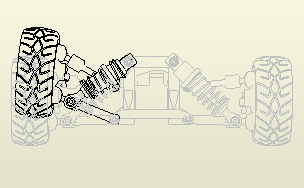
Positionsdarstellungen erfassen eine kinematische "Momentaufnahme" einer Baugruppe, um Komponenten in verschiedenen Konfigurationen zu zeigen. In einer Baugruppe können mehrere Positionsdarstellungen gespeichert werden. Beim Erstellen einer Erstansicht für eine Zeichnung können Sie eine Positionsdarstellung hinzufügen, indem Sie den Namen der Positionsdarstellung angeben. Die erstellte Ansicht ist zur Positionsdarstellung assoziativ und wird automatisch aktualisiert.
- Erstellen oder öffnen Sie eine Zeichnung.
- Klicken Sie in der Multifunktionsleiste auf Registerkarte Ansichten platzieren
 Gruppe Erstellen
Gruppe Erstellen  Erstansicht.
Erstansicht.
- Wählen Sie im Dialogfeld Zeichnungsansicht eine Modelldatei aus.
- Wählen Sie auf der Registerkarte Komponente eine Positionsdarstellung aus der Liste Position.
- Legen Sie andere Optionen im Dialogfeld Zeichnungsansicht fest, und klicken Sie auf OK.
Ändern der Konstruktionsansichtsdarstellung für eine Zeichnungsansicht

Wenn Sie eine Zeichnungsansicht einer Baugruppe erstellen, können Sie eine der Konstruktionsansichtsdarstellungen auswählen, die in der Baugruppe definiert sind. Durch Aktivierung des Kontrollkästchens Assoziativ können Sie eine Zuordnung zwischen der Konstruktionsansichtsdarstellung und der Zeichnungsansicht erstellen.
Sie können die Konstruktionsansichtsdarstellung für eine Zeichnungsansicht und deren Beziehung nach Platzieren der Ansicht ändern.
- Klicken Sie mit der rechten Maustaste auf eine Zeichnungsansicht, und klicken Sie auf Ansicht bearbeiten.
- Ändern Sie im Dialogfeld Zeichnungsansicht die Konstruktionsansichtsdarstellung.
Erstellen von Zeichnungen von Bauteilen und Baugruppen mit Modellzuständen
Verwenden Sie beim Erstellen einer Zeichnung einen Modellzustand, um verschiedene Bauteil- und Baugruppendarstellungen zu dokumentieren.
Beim Erstellen einer Zeichnungsansicht können Sie einen Modellzustand auswählen. Unterdrückte Komponenten in einer Baugruppe werden weder in der Bauteilliste berücksichtigt noch in der Zeichnungsansicht berechnet.
Nach dem Erstellen der Ansicht können Sie die Zeichnungsansicht bearbeiten und einen anderen Modellzustand auswählen.
- Klicken Sie in der Multifunktionsleiste auf Registerkarte Ansichten platzieren
 Gruppe Erstellen
Gruppe Erstellen  Erstansicht .
Erstansicht .
- Wählen Sie im Dialogfeld Zeichnungsansicht die Modelldatei aus.
- Klicken Sie auf den Modellzustand, der für die Ansicht verwendet werden soll.
- Legen Sie im Dialogfeld Zeichnungsansicht weitere Einstellungen fest, und klicken Sie auf OK.